1、打开迅捷CAD编辑器,点击“文件”,在菜单栏中选择“批处理”,然后在右侧选择“批处理”功能
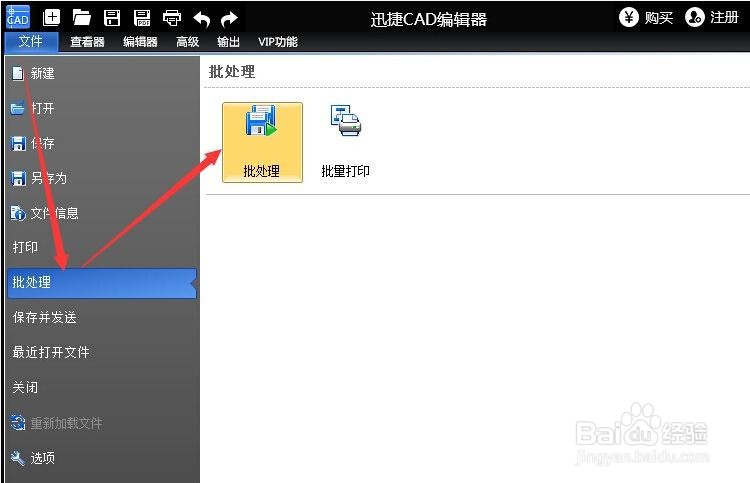
2、 在弹出的批处理窗口里,找到并点击“自定义”

3、 接着在弹出“PDF输出选项”窗口里找到色彩项目,在调色板选项中选择“黑/白”,然后点“OK”
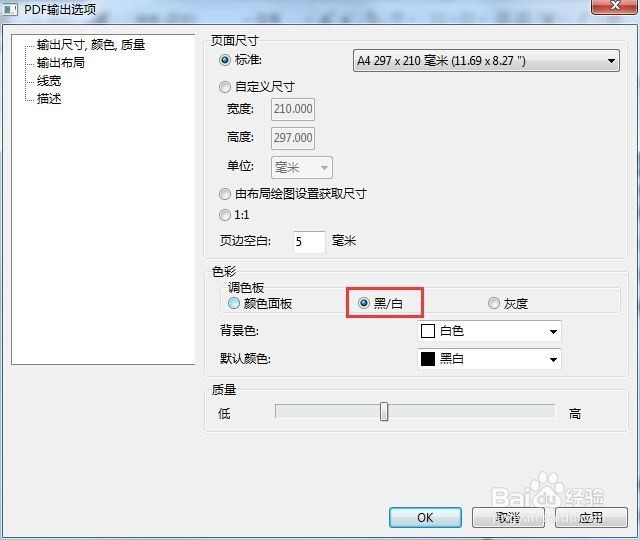
4、 返回到批处理窗口后,点击“添加文件”按钮,在弹出的对话框中用鼠标选中要添加的CAD文件,然后在窗口右侧勾选“启用预览”,我们就可以看见选中CAD文件的预览图了,确认文件,点击“打开”按钮就可以把文件添加到列表里

5、 把要转换的图纸文件添加结束后,在窗口下方勾选“启用预览”,就能看见CAD文件的黑白效果

6、 请在“输出格式”里选PDF格式

7、 点击“浏览”按钮,设置CAD转换成黑白PDF图纸后的储存路径,然后点击“开始”按钮进入文件转换状态,待文件转换完成就可以了

